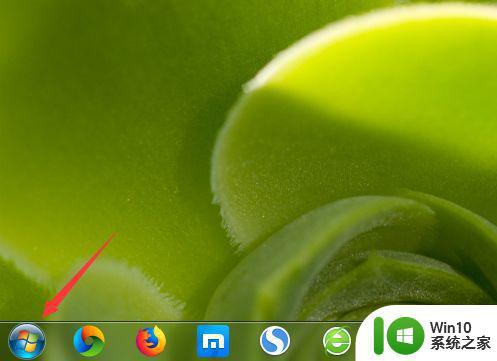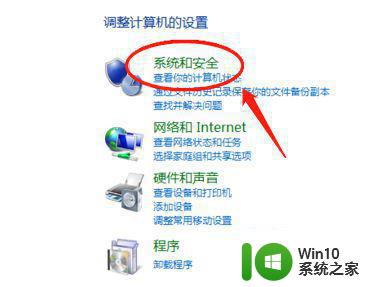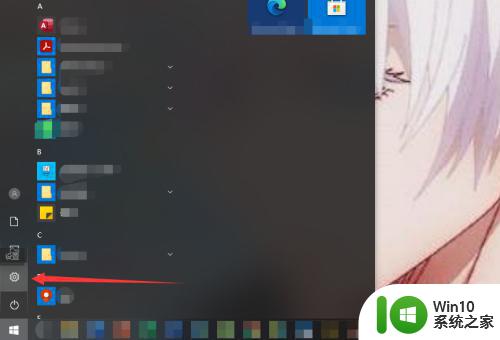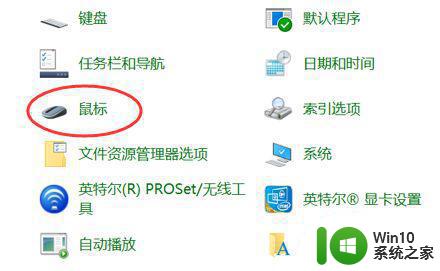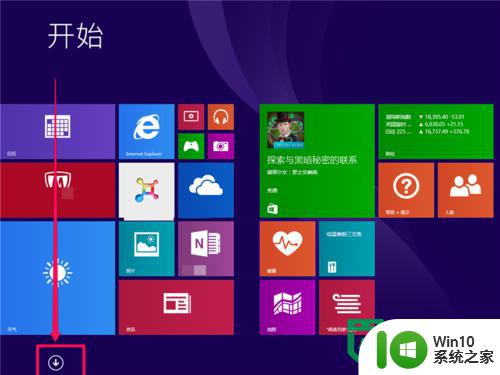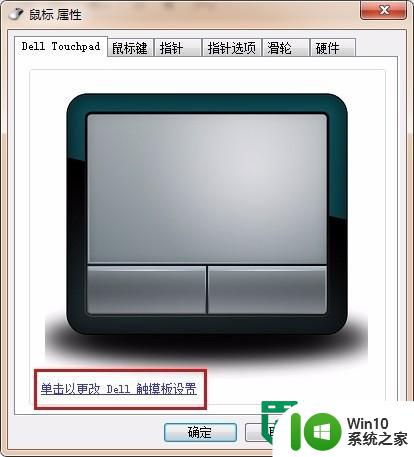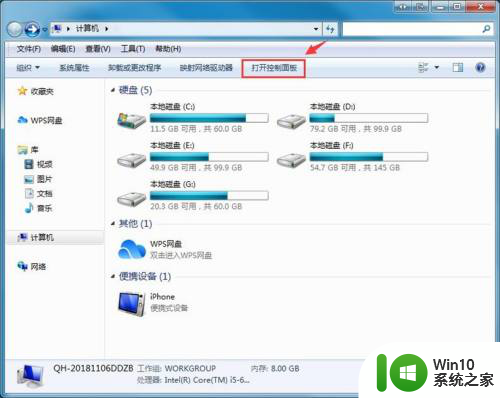如何关闭thinkpad触控板 关闭thinkpad触控板怎么设置
更新时间:2023-03-06 17:05:35作者:yang
在使用thinkpad笔记本电脑的过程中,如果没有外接鼠标设备,就可以通过触控板在操作,不过近日有用户在给thinkpad电脑外接鼠标之后,外来防止不小心触碰到触控板,就想要将其关闭,那么关闭thinkpad触控板怎么设置呢?这里小编就来给大家说说关闭thinkpad触控板设置方法。
具体方法:
1、下图中红色边框内的区域,就是我们要关闭的触摸板。

2、我们先鼠标左键单击开始菜单(或按"Windows键"),然后继续单击"设置"图标(齿轮形状)。
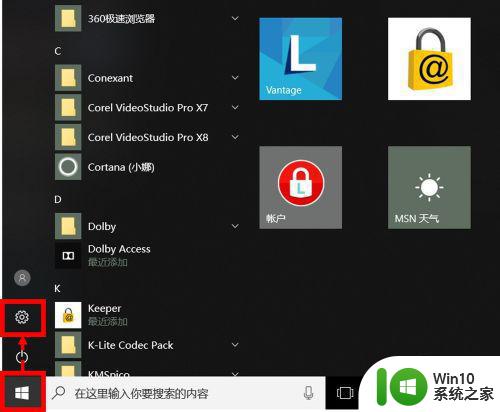
3、在设置页面,我们选择"设备"选项,设备选项可以设置蓝牙、打印机、鼠标等。
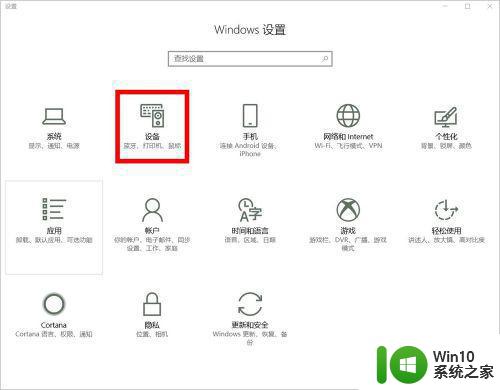
4、在设备选项设置页面,我们点击"触摸板",在右侧可以看到触摸板的状态是"开"。
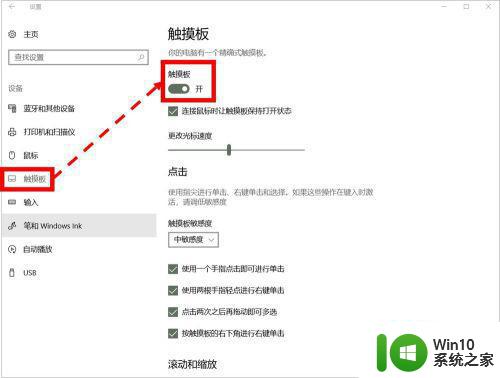
5、我们鼠标左键单击状态图标(有白色圆点的椭圆形状图标),切换触摸板状态为"关"。
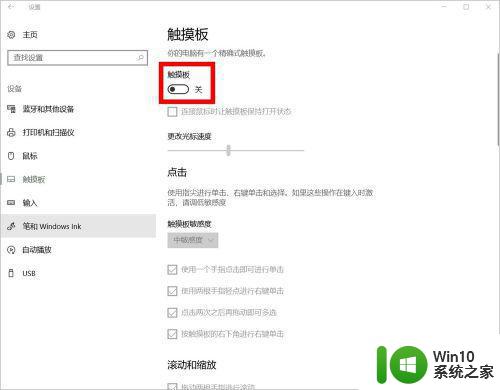
上述就是关于关闭thinkpad触控板设置方法了,有需要的用户就可以根据小编的步骤进行操作了,希望能够对大家有所帮助。